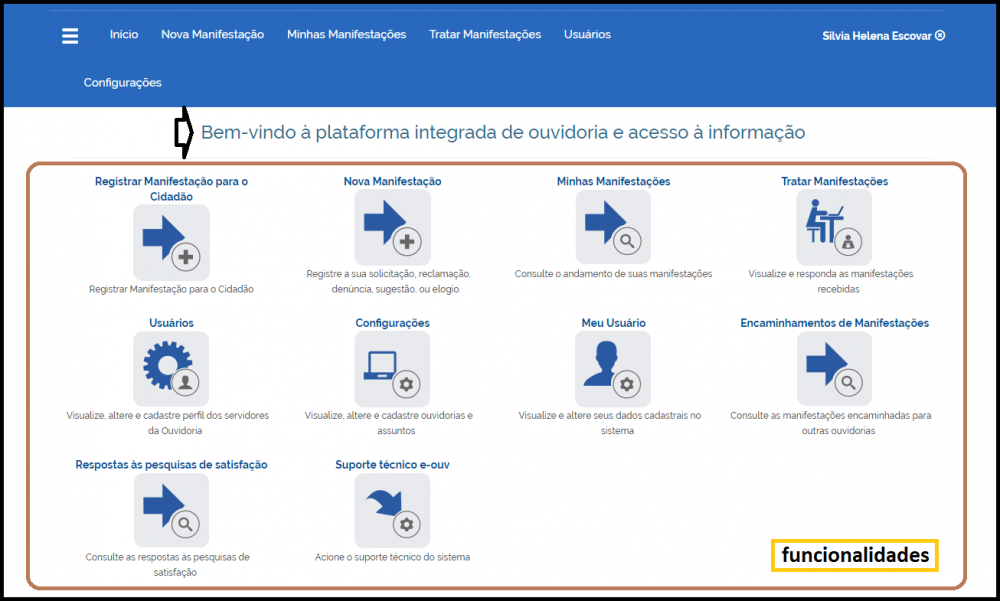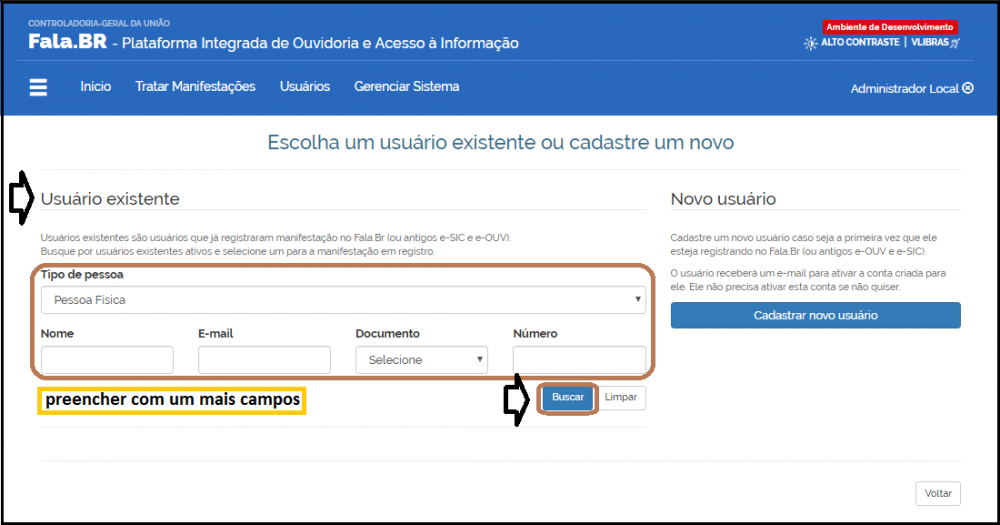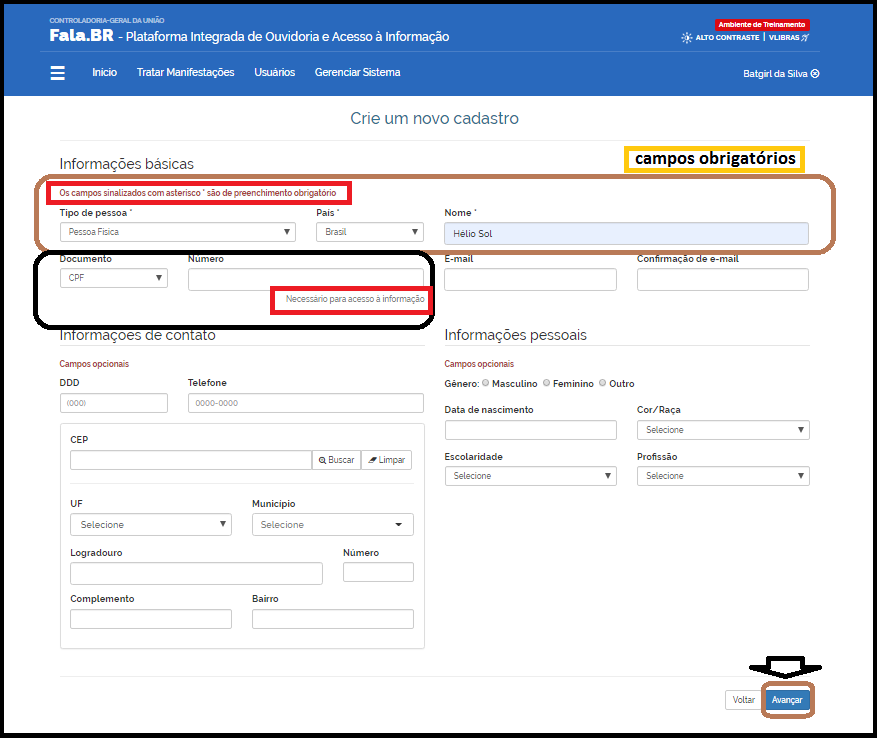Mudanças entre as edições de "3. Tela Inicial"
(Criou página com ''''2. Tela de início do Sistema – Boas-vindas''' Os usuários de ouvidoria encontram na tela de início do Sistema (tela de boas-vindas, apresentada na figura abaixo) as s...') |
|||
| Linha 22: | Linha 22: | ||
[[Arquivo:imgFalaBrwiki12.png|1000px|centro|FalaBr]] | [[Arquivo:imgFalaBrwiki12.png|1000px|centro|FalaBr]] | ||
'''2.1. Como registrar manifestações para cidadão sem acesso ao sistema (manifestações que chegam por telefone, e-mail ou presencialmente).''' | |||
Acesse o sistema utilizando seu nome de usuário e senha, frisando que o usuário de ouvidoria (login) é seu próprio CPF! | |||
Após ter efetuado o login (administrador-local, servidor de ouvidoria ou castrador) clique no botão: Registrar Manifestação para o Cidadão; | |||
[[Arquivo:imgFalaBrwiki13.png|1000px|centro|FalaBr]] | |||
Será aberta tela para cadastro do usuário (manifestante), que poderá ser um usuário existente ou um novo cadastro. | |||
'''2.1.1. Recuperação de Cadastro existente''' | |||
Caso haja cadastro ativo do usuário já existente – que já tenham realizado registro de manifestação no Fala.Br (ou antigos e-SIC e e-OUV), você poderá recuperá-lo preenchendo um ou mais campos do formulário, conforme destacado na figura abaixo: | |||
[[Arquivo:imgFalaBrwiki14.png|1000px|centro|FalaBr]] | |||
'''2.1.2. Criando cadastro novo''' | |||
Há também a possibilidade de cadastrar um novo usuário para a manifestação, caso em que será aberto formulário de cadastro para preencher com os dados do manifestante, conforme figura. | |||
[[Arquivo:imgFalaBrwiki15.png|1000px|centro|FalaBr]] | |||
Edição das 13h05min de 31 de julho de 2019
2. Tela de início do Sistema – Boas-vindas
Os usuários de ouvidoria encontram na tela de início do Sistema (tela de boas-vindas, apresentada na figura abaixo) as seguintes funcionalidades:
• registrar manifestações para o cidadão em atendimento presencial, ou desprovido de acesso ao sistema – requer perfil de Cadastrador ou de Servidor de ouvidoria;
• visualizar, tratar e encaminhar resposta às manifestações recebidas (det. item 3);
• visualizar, alterar o cadastro e/ ou cadastrar os colaboradores da ouvidoria – requer perfil de administrador-local (det. item 5);
• visualizar, alterar e cadastrar ouvidorias e subassuntos;
• visualizar e alterar seus dados cadastrais no sistema (exceto e-mail, cuja alteração requer perfil de Gestor e deve ser solicitada pelo e-mail de suporte técnico);
• consultar as manifestações encaminhadas para outras ouvidorias;
• consultar respostas às pesquisas de satisfação respondidas pelos manifestantes; e
• acionar o suporte técnico do Fala.BR para relatar problemas enfrentados.
2.1. Como registrar manifestações para cidadão sem acesso ao sistema (manifestações que chegam por telefone, e-mail ou presencialmente).
Acesse o sistema utilizando seu nome de usuário e senha, frisando que o usuário de ouvidoria (login) é seu próprio CPF! Após ter efetuado o login (administrador-local, servidor de ouvidoria ou castrador) clique no botão: Registrar Manifestação para o Cidadão;
Será aberta tela para cadastro do usuário (manifestante), que poderá ser um usuário existente ou um novo cadastro.
2.1.1. Recuperação de Cadastro existente
Caso haja cadastro ativo do usuário já existente – que já tenham realizado registro de manifestação no Fala.Br (ou antigos e-SIC e e-OUV), você poderá recuperá-lo preenchendo um ou mais campos do formulário, conforme destacado na figura abaixo:
2.1.2. Criando cadastro novo
Há também a possibilidade de cadastrar um novo usuário para a manifestação, caso em que será aberto formulário de cadastro para preencher com os dados do manifestante, conforme figura.